Visual Dicas |  |
| Como identificar e corrigir drivers desatualizados no seu PC Posted: 05 Mar 2015 11:44 AM PST Problemas com drivers, esqueça!Quem nunca teve problemas no seu computador como lentidão, erros de vídeo, áudio, ou quando abre certos programas ou games? Isto acontece geralmente quando o computador está com drivers desatualizados ou incompatíveis com os dispositivos instalados no equipamento. Problemas com drivers quase sempre acontecem quando você migra de um sistema operacional para outro ou quando você instala um novo componente no seu PC. Aí começa a dor de cabeça, e você as vezes poderá ficar horas procurando em sites um driver que funcione corretamente. Neste artigo vamos apresentar uma ferramenta indispensável para facilitar a nossa vida, o DriverEasy. Este excelente aplicativo tem como função fazer uma varredura completa no seu computador e verificar quais drivers precisam de atualização ou que não estejam funcionando corretamente. Depois é só você baixar e instalar os drivers atualizados… Instalando o DriverEasy
Clique no botão [Download now]. Clique no botão [Download Now]. Aguarde alguns instantes e clique no botão [Dowload] para baixar o arquivo de instalação. Após baixar o arquivo execute o instalador Driver_Setup.exe Selecione o idioma e clique em [OK]. Clique no botão [Seguinte>]. Selecione "expressar" e clique novamente em [Seguinte>]. Clique em [Instalar] Aguarde completar a instalação e clique em [Concluir] para executar o DriverEasy. Atenção: O blog Visual Dicas não se responsabiliza por erros na atualização dos drivers e recomenda que esta operação seja realizada apenas por pessoas capacitadas. Usando o DriverEasyApós abrir o aplicativo, clique em [scan Now] para para fazer uma varredura nos dispositivos instalados e verificar se existem drivers desatualizados ou faltantes… Aguarde alguns instantes até completar a varredura….. Observe na lateral esquerda da tela o número de drivers desatualizados e/ou faltantes. Clique no botão [Obter Drivers] para encontrar os drivers mais adequados para o seu computador. O aplicativo então exibirá uma lista com os drivers disponíveis. Na versão gratuita você precisará baixar separadamente cada um clicando em [Download]. Já na versão paga você poderá baixar todos drivers de uma só vez, clicando no botão [Baixar Todos]… No nosso exemplo vamos utilizar a versão gratuita. Aguarde completar o download do driver escolhido… Para instalar o driver na versão gratuita, você precisará fazer manualmente. Em Instalar selecione [Abrir Local do arquivo]. Abra o arquivo, que geralmente está zipado, com qualquer programa descompactador como o WinRar, Winzip ou 7-zip. Clique em Setup.exe para fazer a instalação do driver. Obs.: Para funcionar a atualização será necessário você reiniciar o Windows. Se estiver utilizando a versão gratuita, faça este procedimento para todos os drivers que deseja atualizar. É um pouco trabalhoso mas vale a pena… Veja Também:
|
| You are subscribed to email updates from Visual Dicas To stop receiving these emails, you may unsubscribe now. | Email delivery powered by Google |
| Google Inc., 1600 Amphitheatre Parkway, Mountain View, CA 94043, United States | |

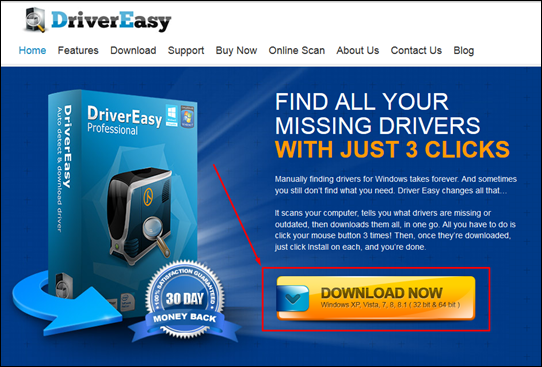
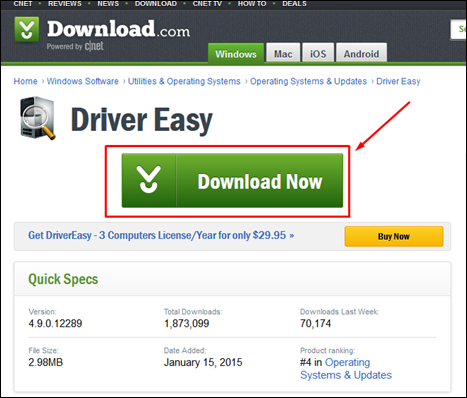
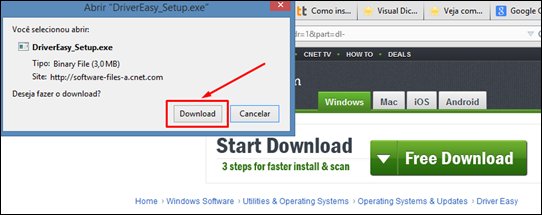

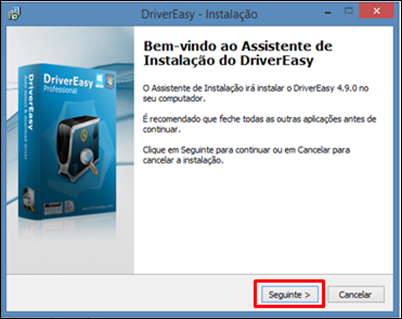
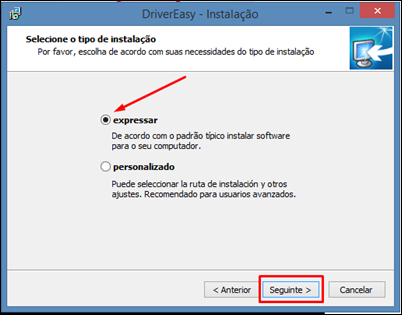
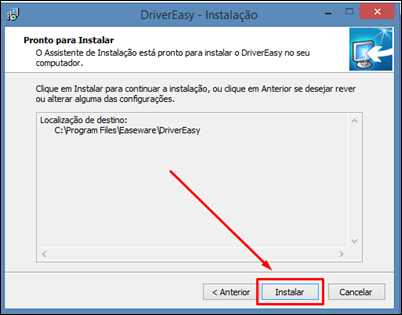
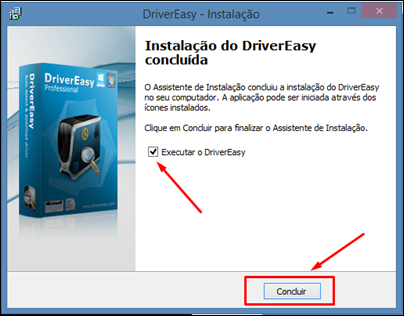
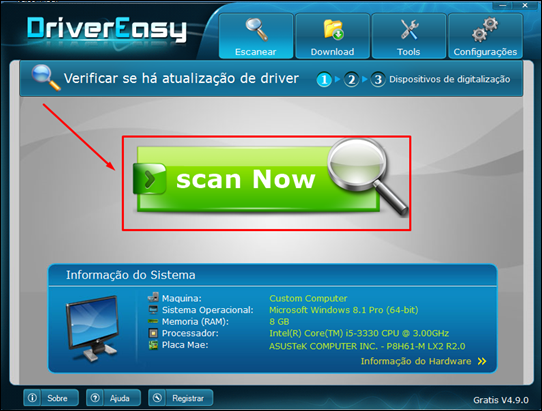
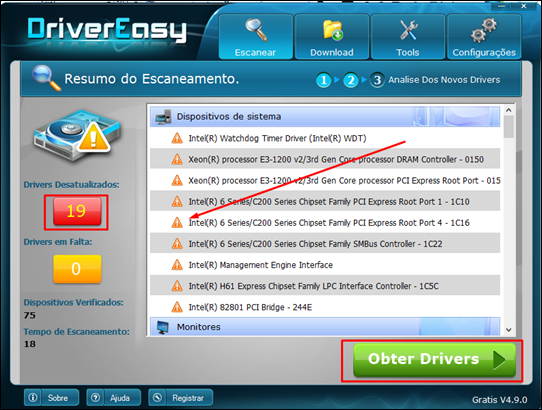
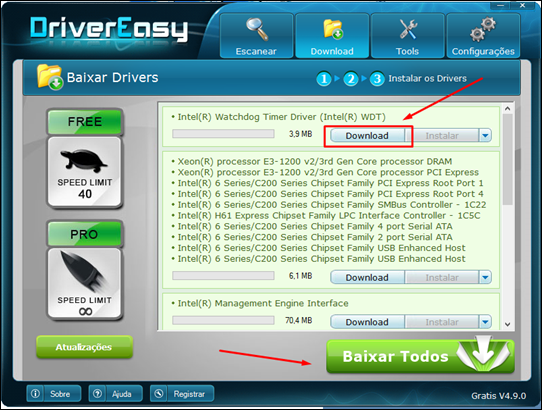
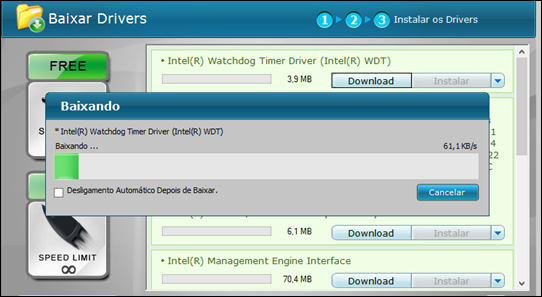
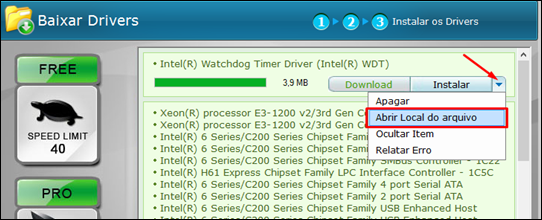
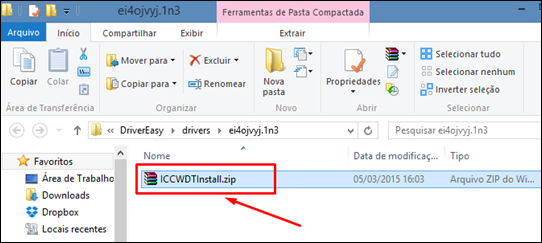
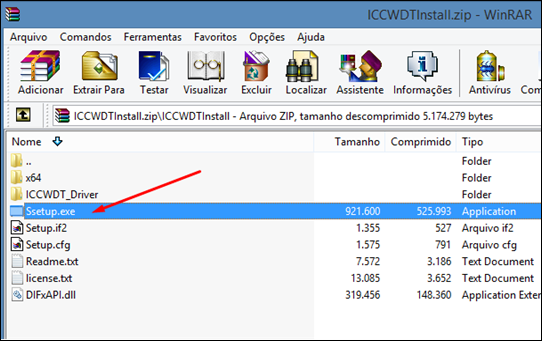
Nenhum comentário:
Postar um comentário
Os comentários são muito bem vindos e importantes, pois enriquecem o conteúdo dos artigos.